Anwendungsoptionen bearbeiten
Sie können eine zusätzliche Anwendung angeben, damit beim Verwenden von On-Premise-Datenbankquellen nur Datensätze zurückgegeben werden, die die ausgewählten Bedingungen erfüllen. Sie können eine einzelne Filterbedingung oder mehrere Filterbedingungen sowie die genauen Werte angeben, die zurückgegeben werden sollen.
So wenden Sie zusätzliche Anwendungsoptionen für eine On-Premise-Datenquelle an:
-
Wählen Sie auf der Homepage der Komponente Datenintegration unter Aktionen die Option Anwendungen aus.
-
Klicken Sie auf der Seite Anwendung neben der Quellanwendung für On-Premise-Daten auf
 .
. -
Wählen Sie die On-Premise-Datenquelle aus, und klicken Sie auf Optionen bearbeiten.
-
Klicken Sie auf der Seite Optionen bearbeiten auf Hinzufügen.
Leere Eingabefelder werden angezeigt.
-
Geben Sie unter Name den Namen des Filters ein.
Beispiel: Geben Sie Standort oder Periode ein.
Der eingegebene Name ist eine Bind-Variable oder ein Platzhalter für die Istwerte in der SQL-Anweisung. Bind-Variablen müssen in Tilden (~~) eingeschlossen sein. Beispiel: Um "Period" als Bind-Variable zu verwenden, geben Sie Folgendes an:
~PERIOD~. Der Name muss genau mit dem in der SQL-Abfrage angegebenen Namen übereinstimmen. -
Geben Sie unter Anzeige-Prompt den Namen des Anzeige-Prompts für den Filter auf der Seite Integration bearbeiten in der Komponente Datenintegration an.
-
Geben Sie unter Anzeigereihenfolge die Anzeigereihenfolge des Filters auf der Seite Integration bearbeiten an.
Ist dieses Feld leer, kann der benutzerdefinierte Filter nicht angezeigt werden, und der Standardwert wird als Filterwert verwendet.
Beispiel: Geben Sie 99 ein, um den Filter an der 99. Position in einer Liste mit Filtern anzuzeigen. Anzeigereihenfolgen werden aufsteigend aufgeführt.
-
Wählen Sie unter Anzeigeebene die Option Regel aus, um anzugeben, auf welcher Ebene der Filter angezeigt wird.
-
Wählen Sie unter Validierungstyp die Option Kein Wert aus.
-
Klicken Sie auf OK.
Die folgende Grafik zeigt, wie die Anwendungsfilter "Periode" und "Standort" in der Komponente Datenmanagement eingerichtet werden können:
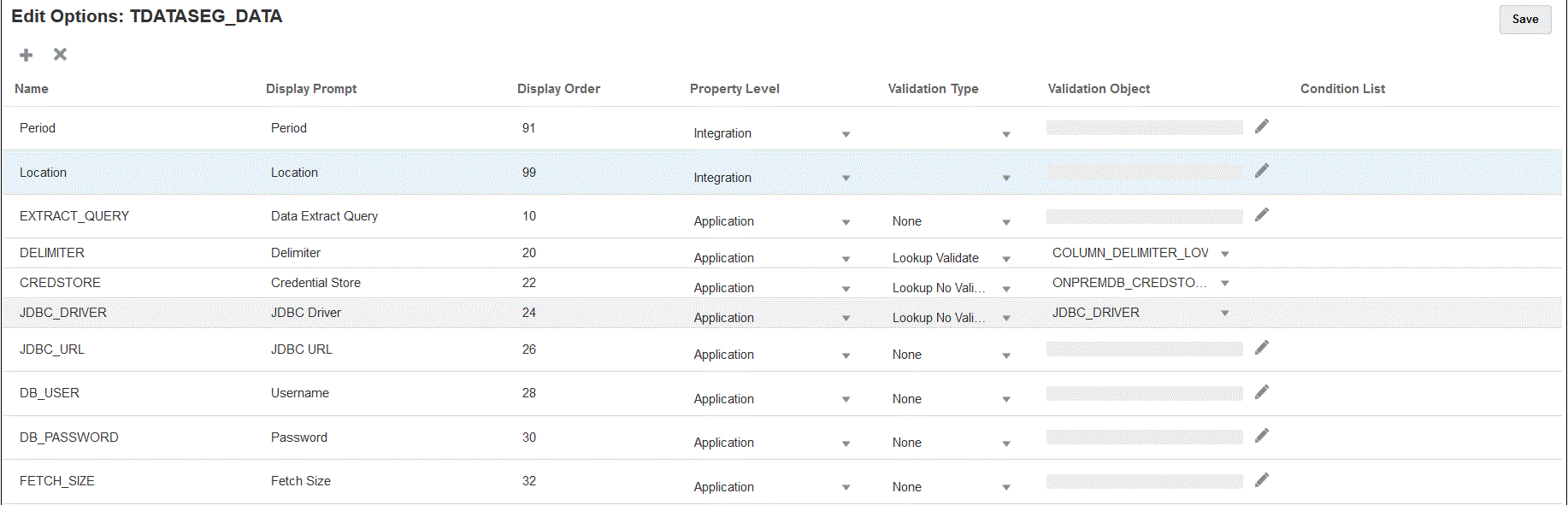
Die folgende Seite zeigt, wie die Filter "Periode" und "Standort" auf der Seite Integration bearbeiten in der Komponente Datenintegration gerendert werden.
